Гиганты социальных сетей, такие как Facebook, не застрахованы от проблем с безопасностью. Если вы недавно заметили какие-то странные действия в своей учетной записи Facebook, ваша учетная запись может быть взломана.

Это была фотография, которую вы не помните, или изменение, которое вы не распознали в своей ленте? Эта статья покажет вам, как узнать, использует ли кто-то другой вашу учетную запись Facebook.
Признаки того, что ваша учетная запись Facebook взломана
Прежде чем мы углубимся в подтверждение того, что кто-то использовал вашу учетную запись, давайте сначала рассмотрим некоторые действия в учетной записи, которые указывают на то, что кто-то находится в вашей учетной записи Facebook.
Если у вас возникли некоторые из этих проблем, вероятно, кто-то получил доступ к вашей учетной записи:
- Были внесены изменения в ваш контактный адрес электронной почты или пароль.
- Дата вашего рождения, имя или другие данные профиля изменились.
- Вы получаете запросы на добавление в друзья или принимаете запросы на добавление в друзья от людей, которых вы не знаете.
- Facebook Messenger показывает сообщения, которые вы не отправляли. Или вы получаете много сообщений от людей, которых вы не знаете.
- Появляются изображения, сообщения или загрузки, которые вы не инициировали.
Такое поведение учетной записи указывает на то, что кто-то другой использует вашу учетную запись Facebook. Конечно, если вы подозреваете, что кто-то другой использует вашу учетную запись, есть способы подтвердить ваши подозрения.
Как увидеть места входа в систему на Facebook
Прежде чем ломать голову и думать о том, каким должен быть ваш новый пароль и сколько времени у вас есть, чтобы отреагировать, нужно рассмотреть еще один шаг.
Вы можете определить, использовал ли кто-то другой вашу учетную запись Facebook, проверив список устройств и мест, где используется ваша учетная запись. Facebook включил эту функцию несколько лет назад, чтобы отслеживать ваши входы в систему и отмечать подозрительные сеансы.
Помните, что Facebook не предоставит вам точное местоположение каждого входа в систему или личность злоумышленника. Некоторые детали местоположения могут быть далекими; все зависит от того, где вы находитесь в мире и от местоположения сервера. Несмотря на это, у вас по-прежнему будут метки даты и времени, а также то, какое устройство использовалось для получения доступа.
Facebook имеет множество настроек. Часто довольно сложно ориентироваться во всех них. Как, например, вы должны найти историю активности на Facebook? Вот как это сделать.
Получить историю Facebook с iPhone или Android
Большинство людей используют Facebook на своих телефонах, поэтому вот как проверить историю входов в систему с помощью приложения Facebook:
- Откройте приложение Facebook и коснитесь значка «Значок меню гамбургера» в правом верхнем углу. Пользователи Android найдут это меню в правом верхнем углу экрана, а пользователи iOS — в правом нижнем углу.
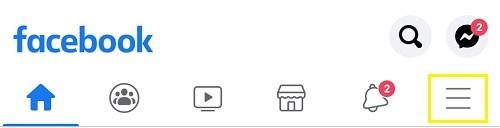
- Прокрутите вниз под «Настройки и конфиденциальность», затем выберите "Настройки."

- Под "Безопасность," выбирать «Безопасность и вход». Вы окажетесь на странице с разделом под названием «Где вы вошли». Facebook покажет вам «Активно в настоящее времястатус синими буквами. Это должно быть устройство, которое вы сейчас используете.
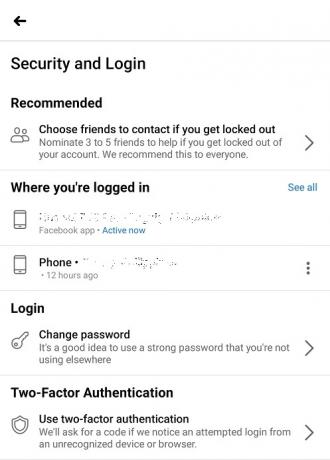
- Если вы хотите увидеть больше, нажмите на синий "Увидеть все" вариант справа. Вы увидите последние активные сеансы, включая примерное местоположение, тип/модель устройства и самое последнее время входа в систему.
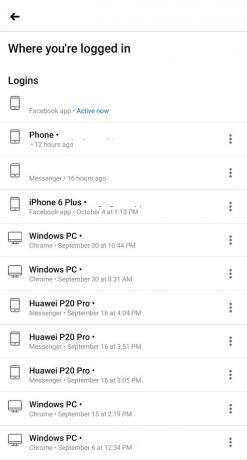
- Если вы видите устройство или место, которое вы не узнаете, нажмите на три вертикальные точки. Затем выберите «Выйти.”

Вы также можете нажать «Безопасная учетная запись” на этой странице. Эта кнопка поможет вам изменить пароль и другие функции безопасности Facebook.
Получить историю Facebook с ПК или Mac
Если вы считаете, что навигация через веб-портал Facebook более удобна, чем через приложение, вы можете проверить историю входа в систему, используя этот метод.
Общая концепция та же. Учитывая, что веб-сайт и приложение имеют некоторые существенные различия в отношении пользовательского интерфейса (UI), лучше всего перечислить все шаги, необходимые для веб-сайта. Вот что вам нужно сделать:
- Войдите в свою учетную запись Facebook, затем нажмите на маленькую «нисходящий треугольник» в правом верхнем углу экрана.

- В раскрывающемся меню выберите «Настройки и конфиденциальность," тогда выбирай "Настройки.”
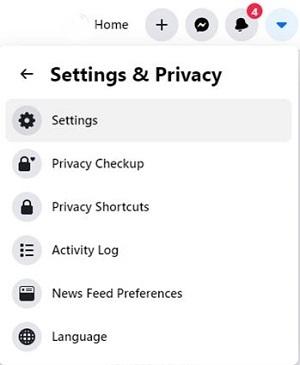
- На панели слева выберите «Безопасность и вход.”
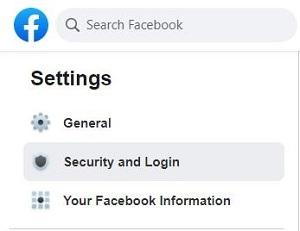
- Вы также можете увидеть «Где вы вошли" вариант. Текущий активный сеанс отображается в списке, а зеленый значок «Активныйсейчас” отображается статус. Если вы хотите увидеть все сеансы, нажмите на синюю «Узнать больше», и меню расширится.
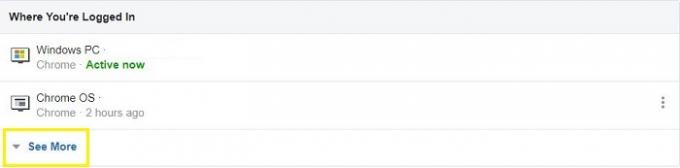
Это все, что нужно для просмотра истории Facebook с ПК или Mac.
Как выйти из устройств в Facebook
Обнаружение подозрительного устройства или действия может быть достаточно простым, но что вы должны делать, когда узнаете эту информацию?
Вы можете проверить свою последнюю активность на Facebook с помощью телефона, планшета или компьютера, выполнив несколько простых шагов. Лучший способ действий — выйти из системы на устройствах, которые вы не узнаете, или выйти из системы на каждом устройстве, чтобы быть в большей безопасности.
Это полностью зависит от вас. К счастью, в отличие от некоторых социальных сетей и веб-сайтов, Facebook предоставит вам оба варианта. Вот как вы это делаете.
Выйдите из определенного устройства в Facebook с помощью iOS или Android
Если вы хотите, чтобы ваши текущие устройства были подключены к Facebook, вы всегда можете легко выйти из неизвестного устройства.
- Запустите Facebook на iOS или Android, затем нажмите кнопку “Значок меню гамбургера» в правом верхнем углу.

- Выбирать "Настройки."
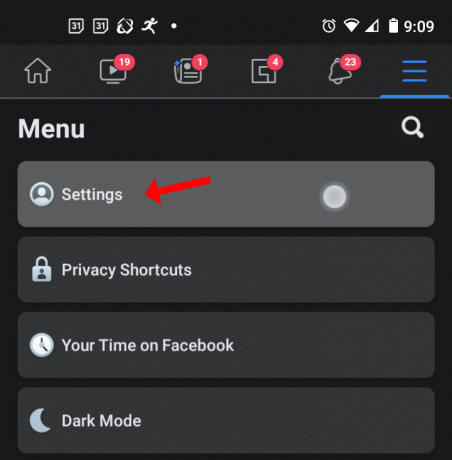
- Под "Безопасностьменю, коснитесь «Безопасность и вход».
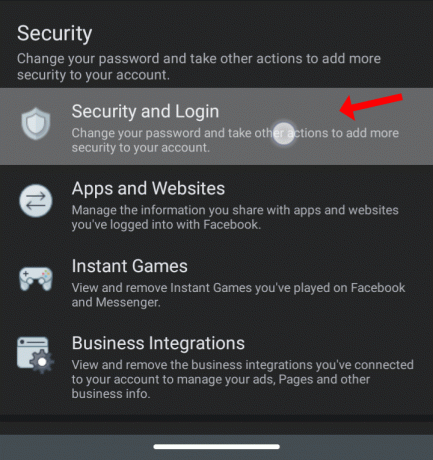
- Выбирать "Увидеть все" чтобы открыть весь список устройств.

- Нажмите многоточие икона» (три вертикальные точки), чтобы открыть сведения об активности выбранного устройства.

- Выбирать "Выйти” для выбранного устройства.

Выполнение этих шагов приведет к мгновенному выходу пользователя из вашей учетной записи. Если кто-то получил доступ к вашей учетной записи, и вы изменили свои учетные данные для входа, они не смогут снова войти в вашу учетную запись. Если устройство появится позже, это может быть одно из ваших устройств, даже если оно отображается как неизвестное устройство. Тем не менее, хакер может взломать и ваш новый пароль для входа.
Выйдите из всех устройств сразу в Facebook с iPhone или Android
Если единственным устройством, которое вы используете для выхода в Интернет, является ваш смартфон или вы предпочитаете его, выход из системы со всех устройств на Facebook — лучший путь.
- Откройте приложение Facebook и перейдите к «Меню -> Настройки -> Безопасность и вход -> Просмотреть все».

- Прокрутите вниз и выберите «ВЫЙТИ ИЗ ВСЕХ СЕАНСОВ».

Facebook автоматически выходит из всех сеансов в списке, кроме текущего сеанса.
Выйдите из всех устройств одновременно в Facebook с ПК или Mac
Вы можете выйти из всех сеансов сразу или по отдельности, зайдя на веб-портал Facebook. Если вас беспокоят определенные странные действия в вашем профиле, вам необходимо сделать следующее на своем Mac или ПК:
- Перейдите к «Где вы вошли" вариант. Нажмите на синий "Узнать больше" возможность расширить список всех прошлых и текущих сессий.

- Если вы хотите выйти из системы сразу со всех устройств, нажмите кнопку «Выйти из всех сессий» вариант в правом нижнем углу.

- Facebook попросит вас подтвердить свой выбор, нажав на "Выйти" снова.

Выйдите из определенного устройства в Facebook, используя ПК или Mac
Если вы чувствуете, что нет необходимости выходить из системы отовсюду, для этого тоже есть решение. Вот как выйти из определенных устройств в Facebook с помощью Windows или macOS:
- Выберите устройство или сеанс, в которых вы не уверены, и нажмите кнопку многоточие значок (три вертикальные точки) сбоку. Появится крошечное всплывающее окно с надписью «Не вы?" и "Выйти.”

- "Не вы?" опция дает вам возможность просмотреть сеанс и, возможно, вспомнить, что это все-таки были вы. Кроме того, вы можете получить немного больше информации о деятельности.
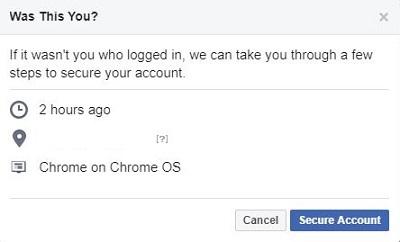
- "Выйти" опция немедленно отключит данное устройство.
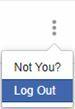
Вы можете повторить этот процесс столько раз, сколько вам нужно. Facebook не позволит выйти из вашего текущего сеанса на веб-портале, как Android и iOS.
Часто задаваемые вопросы
Защита вашей учетной записи Facebook имеет первостепенное значение. Если у вас остались вопросы, продолжайте читать.
Могу ли я узнать, кто вошел в мою учетную запись Facebook?
К сожалению, эти методы покажут вам только тип устройства, местоположение и IP-адрес (если вы наведете курсор на логин). Если это не кто-то из ваших знакомых, вы вряд ли узнаете, кто именно входит в вашу учетную запись.
Что, если кто-то завладеет моей учетной записью Facebook?
Если кто-то незаконно получил доступ к вашей учетной записи Facebook, и вы больше не можете войти в систему, первое, что нужно сделать, это обратиться в службу поддержки Facebook. Если у вас все еще есть доступ к электронной почте в учетной записи, выполните сброс пароля. К счастью, мы уже рассказали, как вернуть вашу учетную запись Facebook; этот статья должна помочь, если вы не можете войти в свой аккаунт.
Что такое функция доверенных контактов Facebook?
Функция «Надежные контакты» позволяет вашим друзьям помочь вам вернуться в свою учетную запись, если вы заблокированы. Facebook отправит вашему другу код подтверждения, чтобы вы могли использовать его и восстановить доступ.
Может ли кто-нибудь снова войти в мою учетную запись после того, как я выйду из него?
Да. Если злоумышленник знает ваше имя пользователя и пароль, он может легко войти в систему. По этой причине вам также следует изменить свой пароль и включить функцию двухфакторной аутентификации Facebook.
Имейте в виду, что двухфакторная аутентификация не заблокирует доступ к вашей учетной записи, если они сохранили браузер или устройство, которые использовали для входа. Вам нужно будет изменить свой пароль и убедиться, что вся информация вашей учетной записи актуальна и точна, прежде чем ваша учетная запись будет защищена. У нас есть статья здесь, который поможет вам настроить двухфакторную аутентификацию.
Почему кто-то захочет использовать мою учетную запись Facebook?
Учетные записи Facebook бесплатны и просты в настройке. Итак, почему кто-то проявляет к вам особый интерес? Есть много причин, по которым кто-то может захотеть притвориться вами в сети, но более правдоподобное объяснение состоит в том, что кто-то пытается обмануть ваших друзей.
Большинство пользователей получают подозрительные сообщения от своих друзей на Facebook. Мошенники пользуются доверием пользователей, чтобы заставить их переходить по внешним ссылкам и раскрывать конфиденциальную информацию. Если кто-то использует (или подделывает) вашу учетную запись, лучше всего опубликовать сообщение в Facebook и сообщить всем, что ваша учетная запись была скомпрометирована.
Что мне делать, если я думаю, что меня обманули?
Фишинг — это тип мошенничества, при котором хакер запрашивает вашу личную информацию или отправляет вам ссылку, раскрывающую ваши личные данные. Вероятно, вы получили странное вложение в Facebook Messenger от одного из ваших друзей. Ничего не подозревающие пользователи часто нажимают на эти ссылки, не подозревая, что аккаунт их друзей взломан.
Если вы открыли одну из этих ссылок, лучше всего изменить свои учетные данные для входа в Facebook. Затем используйте описанные выше методы для отслеживания любых странных или подозрительных действий.




